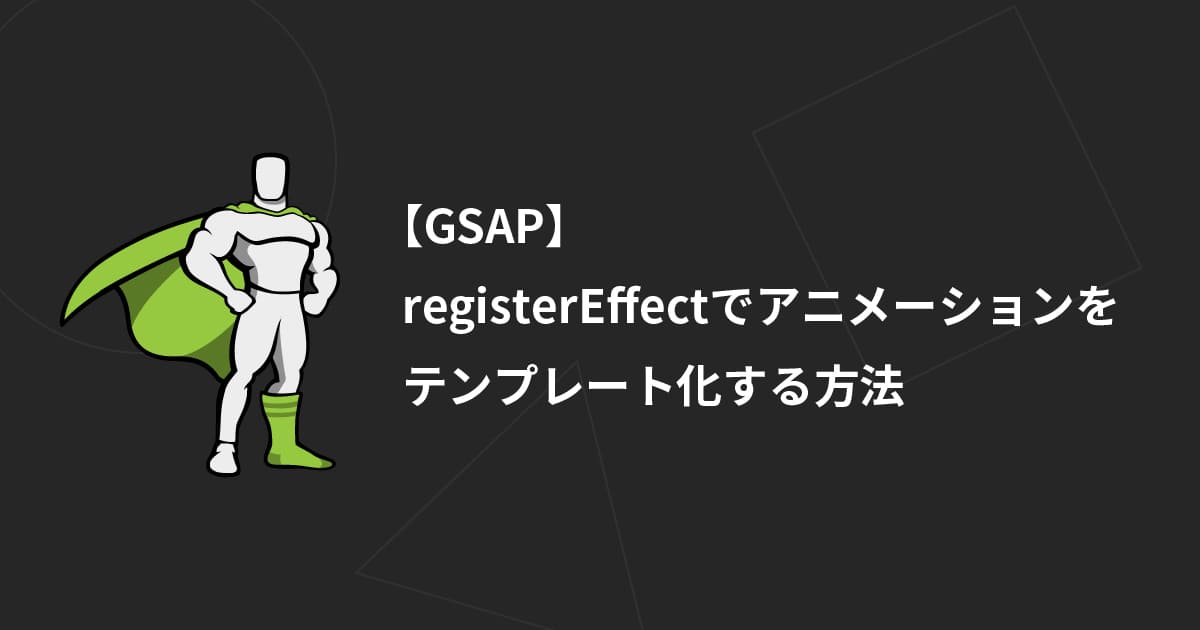
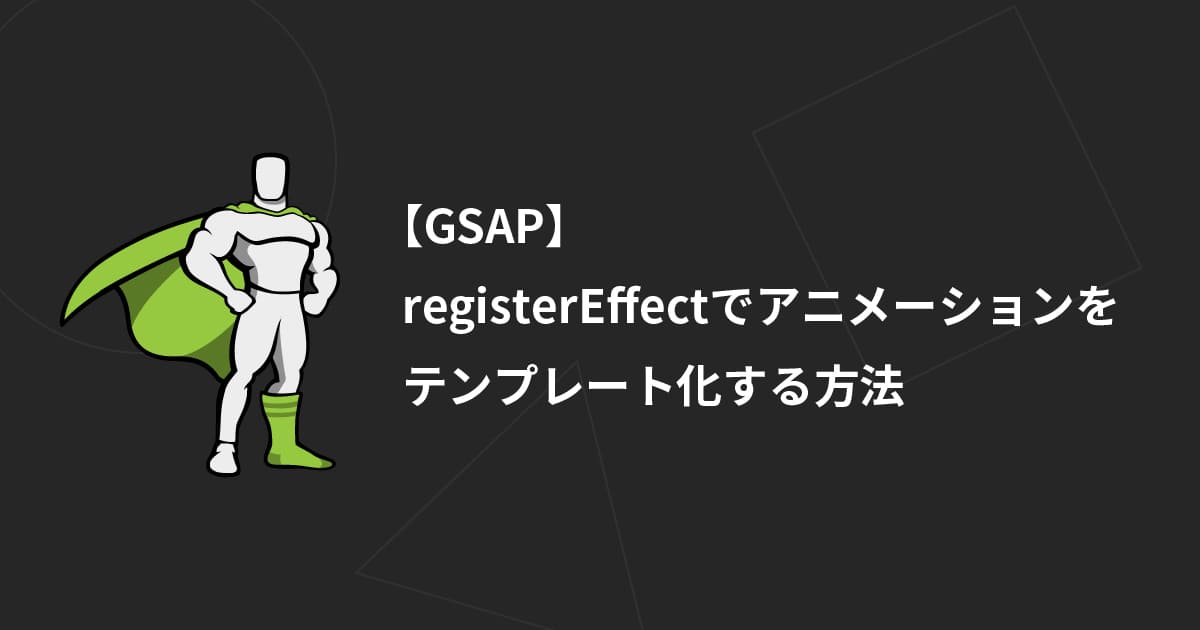
どうも!かけちまるです!
GSAPでは、アニメーションを作成しておき、使いまわすことができるregisterEffectというのがあります。
これを使えば、少ない記述で実装でき、アニメーション時間やイージングの管理も楽になります。
この記事では、
registerEffectでアニメーションを作成する方法gsap.timeline()でeffectsを使う方法がわかります。
registerEffectでアニメーションを作成するには次のように記述します。
JavaScriptgsap.registerEffect({ name: 'fadeIn', // アニメーションの名前 // 未指定の場合のデフォルト値を設定 defaults: { duration: 1, y: 30, repeat: -1, }, // アニメーションを設定 effect: (targets, config) => { return gsap.fromTo(targets, config.duration, { autoAlpha: 0, y: config.y, }, { autoAlpha: 1, y: 0, ease: 'Power4.Out', repeat: config.repeat, }); }, extendTimeline: true, // gsap.timeline()で使えるようにする });
name:では、アニメーションの名前をきめます。(2行目)defaults:では、アニメーションを使用するときに値が未指定だった場合のデフォルト値を設定します。(5行目)effect:では、実行するアニメーションの指定を行います。(12行目)
引数のtargetsには、これから指定する要素が入り、configには指定がなければdefaultsが配列で入ります。
extendTimeline: trueを指定することでtimeline上でも使用することができます。(25行目)
registerEffectで設定したdefaults値をカスタムする場合は、2行目のように設定します。
JavaScriptgsap.effects.fadeIn('.box', { y: 15, });
timelineで使う場合は、一般的に使う場合と違いeffectsがいらなくなります。
JavaScriptgsap.timeline() .fadeIn('.box', { duration: 3, repeat: 0 }) .to('.box', 1, { x: 100 }) .to('.box', 1, { y: 100 }) .to('.box', 1, { scale: 2 });
registerEffectで作成したアニメーションをgsap.timeline()で使用したい場合はextendTimeline: trueと加えるだけでOKです。
JavaScriptgsap.registerEffect({ name: 'fadeIn', // アニメーションの名前 // 未指定の場合のデフォルト値を設定 defaults: { duration: 1, y: 30, repeat: -1, }, // アニメーションを設定 effect: (targets, config) => { return gsap.fromTo(targets, config.duration, { autoAlpha: 0, y: config.y, }, { autoAlpha: 1, y: 0, ease: 'Power4.Out', repeat: config.repeat, }); }, extendTimeline: true, // gsap.timeline()で使えるようにする });
おわり
フィードバックを送信
記事についてのフィードバックはTwitterかお問い合わせフォームから受け付けております。